在当今数据驱动的时代,能够快速有效地将数据转化为易于理解的可视化形式是一项非常重要的技能。PowerPoint作为一款广泛应用的演示文稿软件,也提供了强大的图表美化和定制功能。本文将详细介绍一些关键的PowerPoint图表美化和定制技巧,帮助你创建更加专业和吸引人的演示文稿。
一、PowerPoint图表美化的基本步骤
1. 简化图表元素
简化图表是美化的第一步。减少图表中的元素数量可以使观众更容易理解核心信息。例如:
– 移除不必要的网格线:默认情况下,图表会显示网格线,但这些往往分散观众的注意力,除非数据需要精确读取。
– 删除多余的图例和标签:只保留必要的标题和数据标签,使图表看起来更整洁。
2. 使用一致的颜色和字体
统一的颜色和字体不仅能增强图表的美观度,还能提高整体的专业感:
– 选择和谐的配色方案:避免使用过多颜色,推荐使用同一色系的几种色调。
– 保持一致的字体:在整个演示文稿中使用相同的字体和字号,使内容更加一致和易读。
3. 利用高质量的图片和图标
高质量的视觉元素能使你的图表更具吸引力。建议如下:
– 使用高分辨率的图片:确保图片清晰不模糊。
– 插入相关的图标和形状:通过简单的图标传达复杂的信息,有助于观众快速理解。
二、高级图表定制技巧
1. 应用图表样式和模板
PowerPoint提供了多种预设的图表样式和模板,这些工具可以帮助你轻松美化图表。
– 选择合适的图表类型:根据数据的类型(如柱状图、饼图、折线图等),选择最能表现数据的图表类型。
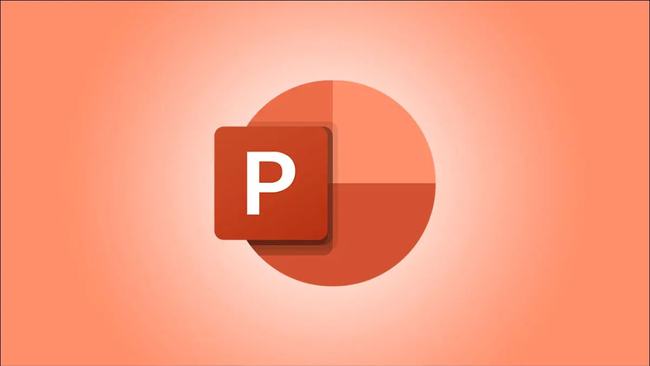
– 应用图表模板:利用PowerPoint内置的图表模板,可以快速提升视觉效果。你可以根据需要对模板进行微调,以适应具体的需求。
2. 自定义图表元素
进一步自定义图表元素可以增加其独特性和专业性。
– 更改柱形图和条形图的形状:你可以将柱形图的柱子改为圆柱、圆锥等形状,使图表更具个性化。
– 使用双轴图表:对于需要同时展示两个不同数据系列的情况,使用双轴图表是一个不错的选择。这样可以有效对比两组不同量级的数据。
3. 添加动画效果
适度的动画效果可以使图表更具动态感和生动性,但要注意不过度使用。
– 淡入淡出效果:适用于大多数图表,特别是用于逐步揭示数据的情况下。
– 强调重要数据点:通过微小的动画效果,吸引观众注意到关键数据点。
三、图表设计的最佳实践
1. 使用数据可视化的最佳实践
遵循数据可视化的最佳实践可以提高图表的可理解性和美观度。
– 突出重点数据:通过颜色、大小或位置的变化,让观众一眼看到最重要的信息。
– 保持简洁明了:避免在一张图表中包含过多的信息,尽量保持简洁。
2. 结合文本和图表说明
图表和文本的结合可以更好地传达信息:
– 添加标题和说明:每个图表应有明确的标题和简要说明,帮助观众理解图表的内容和意义。
– 使用注释标注:对于复杂的图表,添加注释可以帮助观众更好地解读数据。
3. 反复审查和测试
完成图表后,一定要反复审查和测试,以确保其准确性和有效性。
– 检查数据的准确性:确保图表中的数据准确无误。
– 在不同设备上测试:保证图表在不同的设备和屏幕尺寸上都能正常显示。
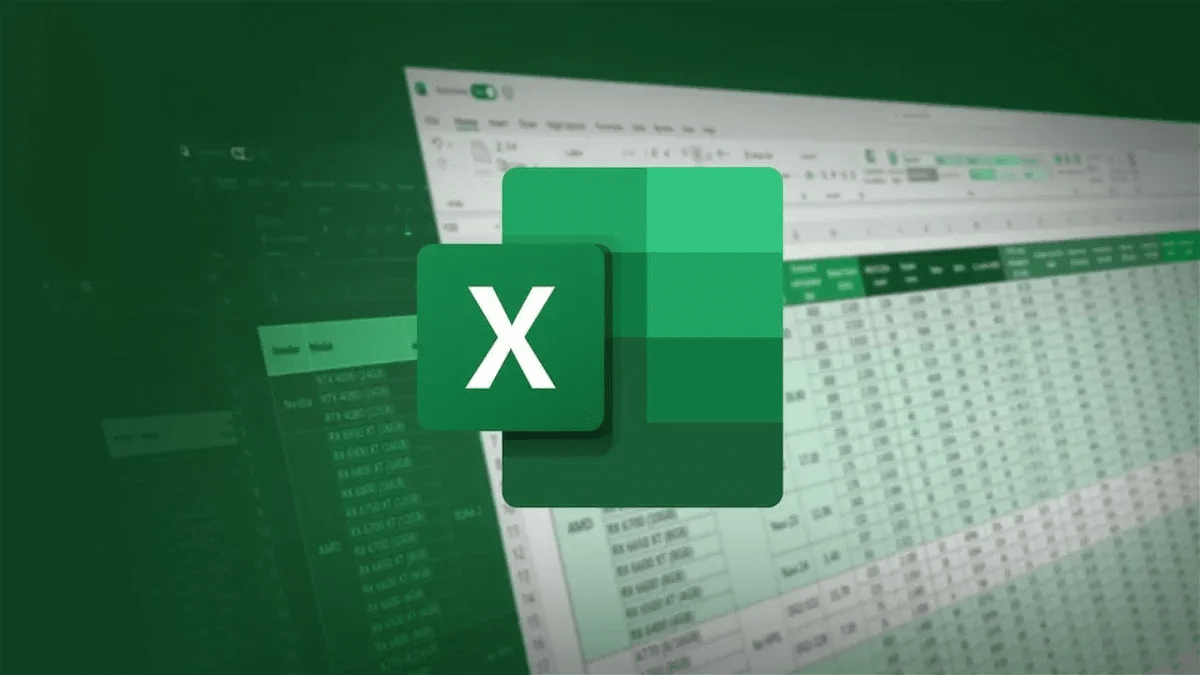
四、总结与启示
通过运用上述技巧,即使是初学者也可以在PowerPoint中创建出专业且美观的图表。记住,优秀的图表不仅仅是数据的呈现,更是信息的传递工具。因此,不断实践和优化这些技巧,对于提升你的演示文稿质量至关重要。
希望这篇文章能为你的演示文稿制作提供有价值的参考,并帮助你在未来的工作中更好地应用PowerPoint的图表功能。现在,就运用这些技巧,让你的下一个PPT更加出色吧!